ისწავლეთ როგორ მარტივად აღადგინოთ დაკარგული შენიშვნები საკუთარ თავს
- Sticky Notes Windows 11-ზე შესანიშნავი აპლიკაციაა სწრაფი შენიშვნების ჩასაწერად, რათა არ დაივიწყოთ რამე.
- და ეს შეიძლება იყოს შემაშფოთებელი, როდესაც ეს შენიშვნები იშლება შემთხვევით ან რაიმე მავნე პროგრამის საშუალებით.
- თუმცა, ამ ფაილების აღდგენა შესაძლებელია კომპიუტერის მყარ დისკზე მოძიებით.

Xდააინსტალირეთ ჩამოტვირთვის ფაილზე დაწკაპუნებით
ეს ინსტრუმენტი ასწორებს კომპიუტერის გავრცელებულ შეცდომებს პრობლემური სისტემის ფაილების საწყისი სამუშაო ვერსიებით შეცვლით. ის ასევე გიცავთ სისტემური შეცდომებისგან, BSoD-ებისგან და ასწორებს მავნე პროგრამებს და ვირუსებს. მოაგვარეთ კომპიუტერის პრობლემები და ამოიღეთ ვირუსების დაზიანება ახლა 3 მარტივი ნაბიჯით:
- ჩამოტვირთეთ და დააინსტალირეთ Fortect თქვენს კომპიუტერზე.
- გაუშვით ინსტრუმენტი და დაიწყეთ სკანირება იპოვონ გატეხილი ფაილები, რომლებიც იწვევენ პრობლემებს.
- დააწკაპუნეთ მარჯვენა ღილაკით დაიწყეთ რემონტი პრობლემების გადასაჭრელად, რომლებიც გავლენას ახდენს თქვენი კომპიუტერის უსაფრთხოებასა და შესრულებაზე.
- Fortect ჩამოტვირთულია 0 მკითხველი ამ თვეში.
Sticky Notes არის მშობლიური, Windows 11-ისთვის შენიშვნების აღების აპლიკაცია ეს საკმაოდ კარგია იმისთვის, რომ სწრაფად ჩაიწეროთ შეხსენებები და უზრუნველყოთ, რომ არაფერი დაგავიწყდეთ.
მაგრამ თქვი, შენ შემთხვევით წაშალეთ რამდენიმე შენიშვნა და ეძებენ გზას მათი დასაბრუნებლად. შეგიძლიათ შეამოწმოთ Recycle Bin, მაგრამ არის შანსი, რომ ცარიელი იყოს. საბედნიეროდ, არსებობს შენიშვნების აღდგენის გზა.
რა იწვევს ჩემს Windows 11-ის წაშლას Sticky Notes?
წებოვანი ნოტები შეიძლება დაიკარგოს სხვადასხვა მიზეზის გამო. ეს არ არის მხოლოდ იმიტომ, რომ თქვენ წაშალეთ ისინი. თქვენს კომპიუტერში შეიძლება იყოს რაღაც არასწორი, რისი დიაგნოზიც სწრაფად დაგჭირდებათ.
- თქვენი კომპიუტერი ინფიცირებულია მავნე პროგრამით – მავნე პროგრამამ შეიძლება ხელი შეუშალოს კომპიუტერის მუშაობას. ამისთვის რეკომენდებულია რამდენიმეს მიღება ანტივირუსული პროგრამა ყველაფრის გასაწმენდად.
- თქვენს სისტემაში არსებული ფაილები დაზიანებულია - მავნე პროგრამის შედეგად, თქვენი კომპიუტერის ფაილები შეიძლება დაზიანდეს და გამოუსადეგარი გახდეს. თქვენ დაგჭირდებათ გაუშვით SFC სკანირება კორუფციის გასარკვევად.
- თქვენ დაკარგეთ შენიშვნები სისტემის ავარიის გამო - სისტემის ავარია ასევე შეიძლება დაზიანდეს ფაილებით და თუ ეს განმეორებით მოხდება, მათ შეუძლიათ სერიოზული ზიანი მიაყენონ. შეიძლება გქონდეთ ა პრობლემა RAM-თან.
- თქვენი შენიშვნები შეიძლება იყოს დამალული - გადაამოწმეთ, შემთხვევით დამალეთ თუ არა შენიშვნები. დააწკაპუნეთ აპზე მაუსის მარჯვენა ღილაკით დავალების პანელში და აირჩიეთ ყველა შენიშვნის ჩვენება. ისინი იქ უნდა იყვნენ.
- Windows-ის გაუმართავი განახლებამ წაშალა ისინი– Microsoft-ს აქვს ნაბიჯების სერია, თუ როგორ უნდა წაშალოთ Windows-ის განახლება, თუ თქვენ გაქვთ გაუმართავი პაჩი.
როგორ შემიძლია აღვადგინო Sticky Notes?
არსებობს მრავალი გზა, რათა აღადგინოთ დაკარგული Sticky Notes ფაილები მესამე მხარის აპებიდან Windows 11-ის მშობლიურ ინსტრუმენტებზე. თუ უფრო მარტივი გადაწყვეტილებები არ გამოდგება, სცადეთ ერთ-ერთი უფრო რთული გამოსწორება.
- გამოიყენეთ ზოგიერთი მონაცემთა აღდგენის პროგრამა შენიშვნების აღსადგენად. აპები, როგორიცაა Kernel Data Recovery და Disk Drill, შესანიშნავი არჩევანია დაკარგული ან წაშლილი ფაილების გამოსატანად.
- ორჯერ შეამოწმეთ თქვენი შენიშვნების სია. როდესაც Sticky Notes ღიაა, დააწკაპუნეთ აპზე Windows 11 დავალების პანელზე მარჯვენა ღილაკით. აირჩიეთ შენიშვნების სია. ნახეთ, არის თუ არა თქვენი სიის ჩანაწერი იქ.
- როდესაც რაიმეს წაშლით Sticky Notes-დან, ფაილები შეიძლება ნახოთ Outlook-ის წაშლილი ელემენტების სიაში. იქიდან შეგიძლიათ აპში გაუქმებული შენიშვნების აღდგენა.
- გაუშვით Windows Store Apps Troubleshooter. ინსტრუმენტის პოვნა შეგიძლიათ Windows 11-ის პარამეტრებში აპის ჩანართში პრობლემების მოგვარების განყოფილებებში. უბრალოდ დარწმუნდით, რომ დაუთმეთ საკმარისი დრო დასრულებას.
- განაახლეთ Sticky Notes აპი. ახალი პატჩების ჩამოტვირთვა შესაძლებელია Microsoft Store-დან ან Windows Update ჩანართიდან პარამეტრების მენიუში. ეს უკანასკნელი განაახლებს სხვა აპებსაც.
- და თუ ყველაფერი ვერ მოხერხდა, ხელახლა დააინსტალირეთ Sticky Notes აპი. გადადით Windows 11 პარამეტრების მენიუს აპების განყოფილებაში. თქვენ შეგიძლიათ წაშალოთ აპი იქიდან და ხელახლა ჩამოტვირთოთ იგი Microsoft Store-დან.
1. ორჯერ შეამოწმეთ Sticky Notes ფაილი
- გაშვება ფაილების მკვლევარი და გადადით თქვენი მომხმარებლის სახელის მთავარი საქაღალდის გასახსნელად. ის უნდა იყოს მთავარი ჩანართი.
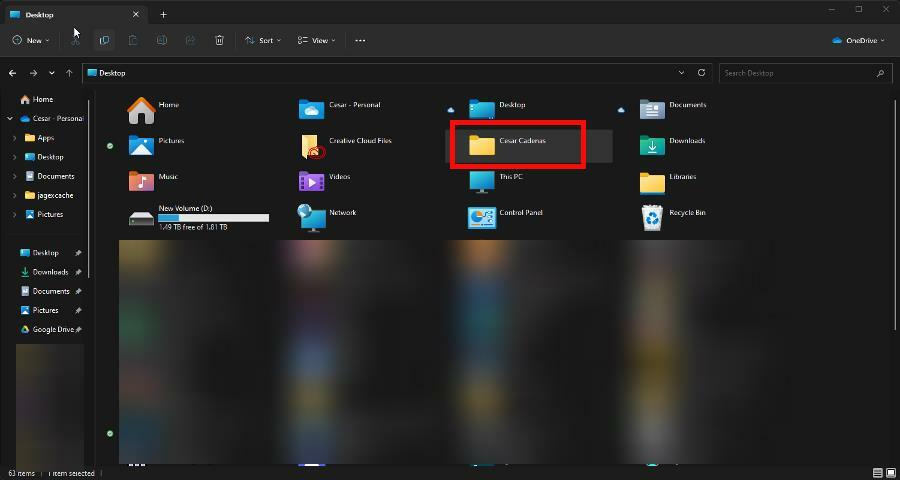
- გახსენით შემდეგი საქაღალდე თანმიმდევრობით: AppData > ლოკალური > პაკეტები.
- ში პაკეტები საქაღალდე, იპოვნეთ საქაღალდე სახელწოდებით მაიკროსოფტი. MicrosoftStickyNotes_8wekyb3d8bbwe. გახსენით ერთხელ ნაპოვნი.
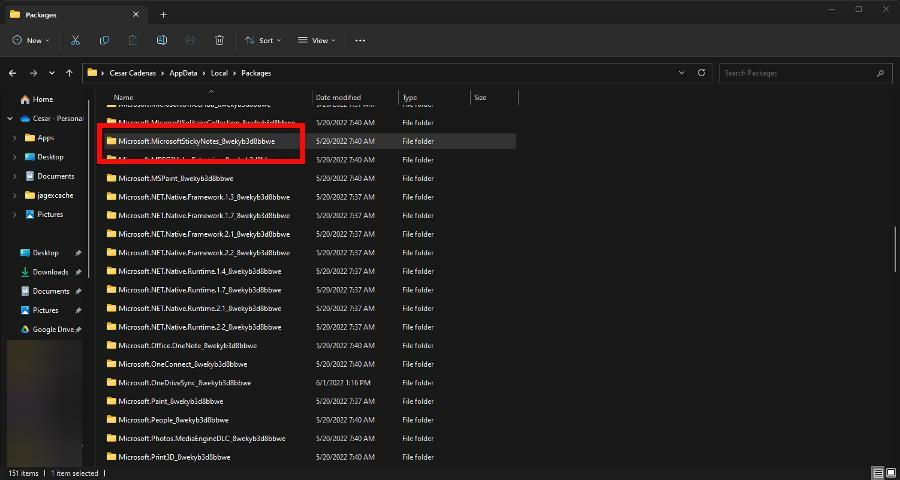
- Გააღე ადგილობრივი სახელმწიფო საქაღალდე. უნდა ნახოთ StickyNotes.snt ან ქლიავი.sqlite.
- თუ არცერთს ვერ ხედავთ, დარწმუნდით დამალული ნივთები ჩართულია ქვეშ ხედი.
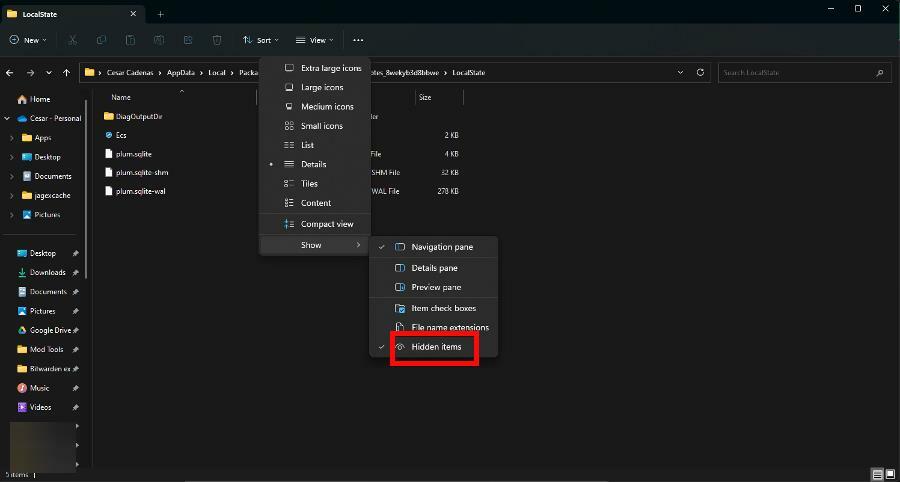
- დააწკაპუნეთ StickyNotes.snt ან plum.sqlite, რომელი გამოჩნდება და გახსენით NotePad-ში. თქვენი წინა დაკარგული Sticky Notes იქ უნდა იყოს.
- თუ ეს არ მუშაობს, დააწკაპუნეთ ფაილზე მარჯვენა ღილაკით და აირჩიეთ მეტი პარამეტრების ჩვენება.
- კონტექსტურ მენიუში, რომელიც გამოჩნდება, დააწკაპუნეთ წინა ვერსიების აღდგენა.

2. აპის გადატვირთვა
- გაუშვით პარამეტრები მენიუ. გადადით აპები, შემდეგ აირჩიეთ დაინსტალირებული აპლიკაციები.
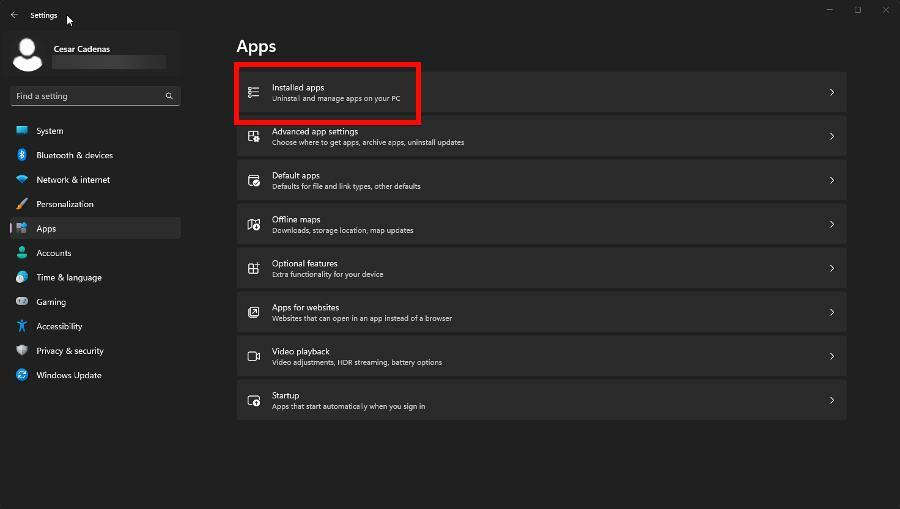
- იპოვნეთ Sticky Notes დაინსტალირებული აპების ქვეშ. დააჭირეთ სამ წერტილს მარჯვნივ და აირჩიეთ Დამატებითი პარამეტრები.
- გადადით ქვემოთ ამ ახალ ფანჯარაში. დააწკაპუნეთ გადატვირთვა ღილაკი, როგორც კი იპოვით.

- გადატვირთვა საკმარისი უნდა იყოს, მაგრამ თუ შენიშვნები არ დაბრუნდება, აირჩიეთ შეკეთება ღილაკი.
- გაჟონვა ცხადყოფს, რომ ჩვენ შევძლებთ Cloud PC-ის მრავალი პროვაიდერის ინსტალაციას
- შეამოწმეთ ეს ახალი Microsoft Autopatch გაფრთხილებები და ფუნქციები
3. ხელახლა დააინსტალირეთ აპლიკაცია PowerShell-ის საშუალებით
- გახსენით Windows PowerShell საძიებო ზოლში. აირჩიეთ Ადმინისტრატორის სახელით გაშვება ჰქონდეს ადმინისტრატორის დონის უფლებები.
- დააკოპირეთ და ჩასვით შემდეგი ბრძანება PowerShell-ში:
PowerShell -ExecutionPolicy შეუზღუდავი -ბრძანება "& {$manifest = (Get-AppxPackage *MicrosoftStickyNotes*).InstallLocation + '\AppxManifest.xml'; Add-AppxPackage -DisableDevelopmentMode -რეგისტრაცია $manifest}"
- დაჭერა შედი თქვენს კლავიატურაზე ბრძანების გასაშვებად. მიეცით PowerShell-ს საკმარისი დრო Sticky Notes-ის ხელახლა რეგისტრაციისთვის.
- როდესაც ის დასრულდება, გადატვირთეთ კომპიუტერი.
4. Microsoft Store-ის ქეშის გადატვირთვა
- წინა გადაწყვეტის მსგავსად, გაუშვით ბრძანების ხაზი ადმინისტრატორის დონის ნებართვით.
- შეიყვანეთ შემდეგი ბრძანება და გაუშვით:
wsreset
- დაელოდეთ პროცესის დასრულებას. დასრულების შემდეგ, Microsoft Store ავტომატურად გაიხსნება.
5. თავიდან აიცილეთ შენიშვნების წაშლა
- გაუშვით Sticky Notes და დააწკაპუნეთ გადაცემათა კოლოფის ხატულაზე ზედა მარჯვენა კუთხეში გასახსნელად პარამეტრები მენიუ.

- გადართე გადამრთველი გვერდით დაადასტურეთ წაშლამდე ჩართვის მიზნით.

ამ გაფრთხილების ჩართვით გამოჩნდება ფანჯარა შენიშვნის წაშლამდე, რომელიც გაფრთხილებთ იმის შესახებ, რის გაკეთებას აპირებთ. ეს დამატებითი ნაბიჯია ორჯერ დაფიქრებისთვის და, იმედია, თავის ტკივილს გიხსნით.
რა შემიძლია გავაკეთო, თუ Sticky Notes არ მუშაობს გამართულად?
ექსპერტის რჩევა:
სპონსორირებული
კომპიუტერის ზოგიერთი პრობლემის მოგვარება რთულია, განსაკუთრებით მაშინ, როდესაც საქმე ეხება დაკარგული ან დაზიანებული სისტემის ფაილებსა და Windows-ის საცავებს.
დარწმუნდით, რომ გამოიყენეთ სპეციალური ინსტრუმენტი, როგორიცაა ფორტექტი, რომელიც დაასკანირებს და ჩაანაცვლებს თქვენს გატეხილ ფაილებს მათი ახალი ვერსიებით მისი საცავიდან.
Sticky Notes შეიძლება იყოს არასტაბილური აპლიკაცია. ადრე ჩამოთვლილი გადაწყვეტილებები უნდა მუშაობდეს პროგრამული უზრუნველყოფის ნებისმიერი პრობლემის გადასაჭრელად, მაგრამ შეიძლება იყოს ერთი ან ორი, რომელიც შენარჩუნებულია.
თანმიმდევრული საკითხებისთვის, არსებობს რამდენიმე რამ, რისი გაკეთებაც შეგიძლიათ. Პირველი, გამორთეთ Insights ფუნქცია Sticky Notes-ზე. ის არის პარამეტრების მენიუში, გადართვის ღილაკის ზემოთ, წაშლის გაფრთხილებისთვის.
და კიდევ ერთი გამოსწორება არის ახალი მომხმარებლის ანგარიშის შექმნა. პროფილი, რომელსაც იყენებთ, შეიძლება იყოს დაზიანებული ან რაიმე სახით გაუმართავი. ახლის შექმნა ამ პრობლემას საერთოდ აგვარებს.
სანამ ჩვენ გყავთ, დარწმუნდით, რომ შეამოწმეთ ჩვენი სია საუკეთესო Sticky Notes ალტერნატივები Windows 11-ისთვის. ბევრი უჩივის აპის გაუმართაობას, შენიშვნების წაშლისგან დაწყებული, რომ მომხმარებლები ვერ შედიან სისტემაში.
მოგერიდებათ კომენტარის გაკეთება ქვემოთ, თუ თქვენ გაქვთ სხვა Sticky Notes პრობლემები. ასევე, დატოვეთ კომენტარები ქვემოთ მიმოხილვის შესახებ, რომლის ნახვაც გსურთ, ან ინფორმაცია სხვა მშობლიური Windows 11 პროგრამული უზრუნველყოფის შესახებ.
ჯერ კიდევ გაქვთ პრობლემები?
სპონსორირებული
თუ ზემოხსენებულმა წინადადებებმა არ გადაჭრა თქვენი პრობლემა, თქვენს კომპიუტერს შეიძლება შეექმნას Windows-ის უფრო სერიოზული პრობლემები. ჩვენ გირჩევთ აირჩიოთ ყოვლისმომცველი გადაწყვეტა, როგორიცაა ფორტექტი პრობლემების ეფექტურად გადასაჭრელად. ინსტალაციის შემდეგ, უბრალოდ დააწკაპუნეთ ნახვა და შესწორება ღილაკს და შემდეგ დააჭირეთ დაიწყეთ რემონტი.


![5 საუკეთესო წებოვანი შენიშვნის ალტერნატივა Windows 11-ისთვის [2023 წლის სია]](/f/38744f24876d1c0f15a2b0997ac42220.png?width=300&height=460)